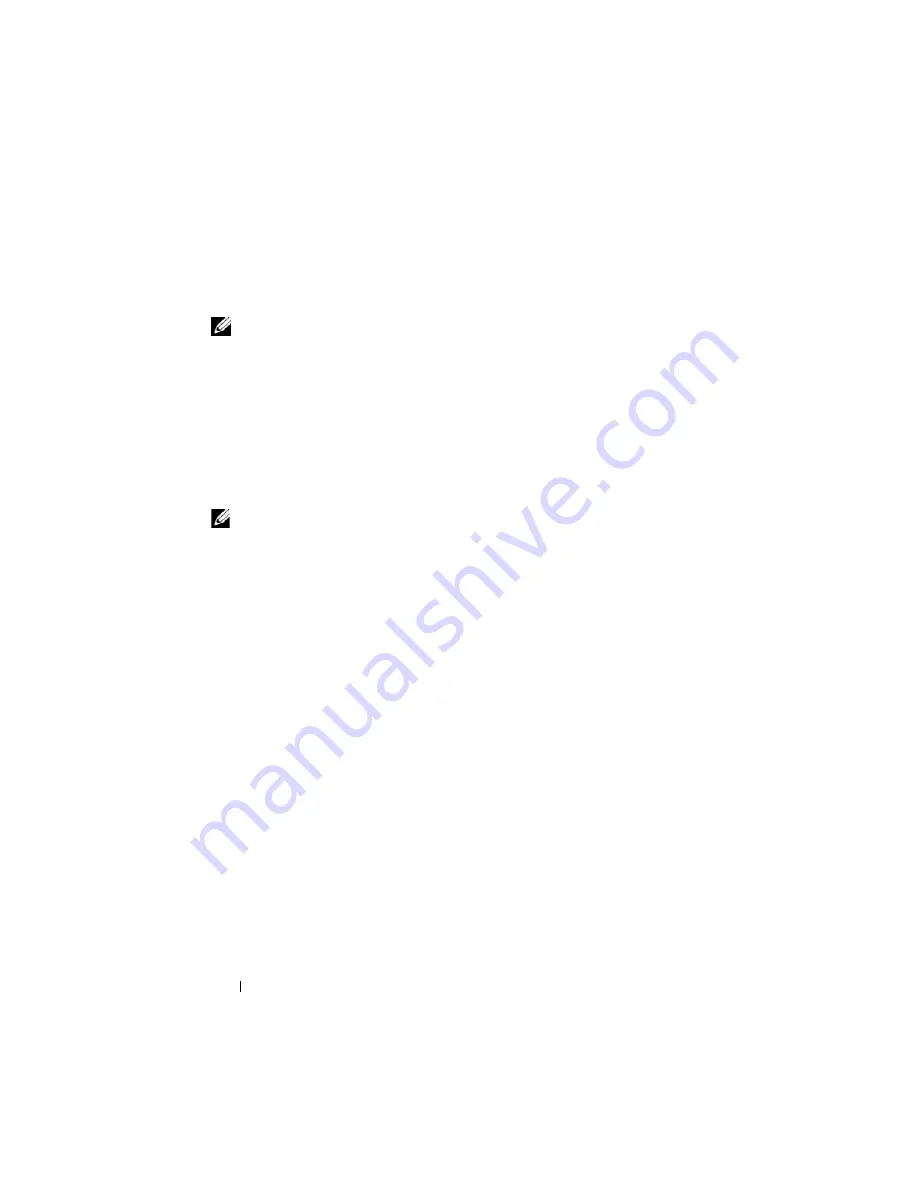
420
Rövid ismertető
A Dell diagnosztika indítása a merevlemezről
A Dell diagnosztika a merevlemezen található egy rejtett diagnosztikai
segédprogram-partíción.
MEGJEGYZÉS:
Ha a számítógép nem tud megjeleníteni egy képernyőképet, forduljon a
Dell szakembereihez.
1
Kapcsolja ki a számítógépet. Kapcsolja be (vagy indítsa újra) a
számítógépet.
2
Amennyiben a számítógép dokkolva van, válassza le a dokkolóállomásról.
Ehhez olvassa el a dokkolóeszköz használati útmutatóját.
3
Csatlakoztassa a számítógépet az elektromos táphálózathoz.
4
Kapcsolja be a számítógépet. Amikor a DELL™ embléma megjelenik,
azonnal nyomja meg az <F12> billentyűt.
MEGJEGYZÉS:
Amennyiben egy üzenet jelenik meg, hogy nem található diagnosztikai
segédprogram-partíció, akkor futtassa a Dell diagnosztikát az opcionális
Drivers and
Utilities
(Meghajtók és segédprogramok) CD-ről. Lásd „A Drivers and Utilities
(Illesztőprogramok és segédprogramok) adathordozó használata” oldalon 439 további
információkért az opcionális
Drivers and Utilities
(Meghajtók és segédprogramok) CD-ről.
Ha túl sokáig vár, és megjelenik az operációs rendszer logója, várjon tovább,
amíg meg nem jelenik a Microsoft
®
Windows
®
asztal. Ekkor kapcsolja ki a
számítógépet, és ismételje meg a műveletet.
5
Amikor megjelenik az indítóeszközök listája, jelölje ki a
DiagnosticsBoot
to Utility Partition
(Diagnosztikai indítás a segédprogram partícióról)
sort, és nyomja meg az <Enter> billentyűt.
6
Nyomjon meg egy billentyűt egy diagnosztikai lehetőség kiválasztásához
merevlemezén. Megjelenik a következő menü:
•
Test Memory (Memória ellenőrzése) – innen a MPMemory Diagnostic
részhez juthat
•
Test System (Rendszer ellenőrzése) – innen a Dell diagnosztikai
segédprogramba juthat
•
Exit (Kilépés) – kilépés a diagnosztikából
7
Válassza a
Test System
lehetőséget.
8
Amikor megjelenik a Dell diagnosztika
Main Menu
(Főmenü) képernyője,
válassza ki a futtatni kívánt tesztet (lásd „A Dell diagnosztika főmenüje”
oldalon 422).
Summary of Contents for OptiPlex 755
Page 12: ...12 Quick Reference Guide Set Up Your Monitor Power Connections ...
Page 23: ...Quick Reference Guide 23 1 security cable slot 2 cover release latch 3 padlock ring 2 1 3 ...
Page 59: ...Quick Reference Guide 59 System Board Components 1 2 3 4 13 14 7 8 11 6 5 9 12 10 ...
Page 82: ...82 Quick Reference Guide ...
Page 86: ...86 Index ...
Page 98: ...98 Stručná referenční příručka Instalace monitoru Připojení napájení ...
Page 144: ...144 Stručná referenční příručka Součásti základní desky 1 2 3 4 13 14 7 8 11 6 5 9 12 10 ...
Page 168: ...168 Stručná referenční příručka ...
Page 172: ...172 Index ...
Page 185: ...Snelle referentiegids 185 Installatie van de monitor Stroomaansluitingen ...
Page 232: ...232 Snelle referentiegids Onderdelen moederbord 1 2 3 4 13 14 7 8 11 6 5 9 12 10 ...
Page 258: ...258 Snelle referentiegids ...
Page 262: ...262 Index ...
Page 276: ...276 Συνοπτικός οδηγός Ρύθµιση της οθόνη σας Συνδέσεις τροφοδοσίας ...
Page 356: ...356 Συνοπτικός οδηγός ...
Page 360: ...Ευρετήριο 360 ...
Page 372: ...372 Rövid ismertető A monitor csatlakoztatása A tápellátás csatlakoztatása ...
Page 405: ...Rövid ismertető 405 Az alaplaprészei 1 2 4 5 16 6 19 8 3 7 12 10 20 17 21 15 14 9 11 18 13 ...
Page 417: ...Rövid ismertető 417 Alaplapi alkatrészek 1 2 3 4 13 14 7 8 11 6 5 9 12 10 ...
Page 446: ...446 Tárgymutató ...
Page 458: ...458 Informator o systemie Konfiguracja klawiatury i myszy Konfiguracja monitora ...
Page 505: ...Informator o systemie 505 Elementy płyty systemowej 1 2 3 4 13 14 7 8 11 6 5 9 12 10 ...
Page 536: ...536 Index ...
Page 537: ... אינדקס 622 ...
Page 541: ... מהיר עזר מדריך 618 ...
Page 564: ...595 מהיר עזר מדריך מערכת לוח רכיבי ...
Page 577: ... מהיר עזר מדריך 582 מערכת לוח רכיבי ...
Page 588: ...571 מהיר עזר מדריך מערכת לוח רכיבי ...
Page 598: ...561 מהיר עזר מדריך מערכת לוח רכיבי ...
Page 600: ...559 מהיר עזר מדריך 1 אבטחה כבל חריץ 2 מכסה שחרור תפס 3 תליה מנעול של טבעת ...
















































